Como impedir que o seu Apple Watch bata em você para respirar

Se você está a bordo com o seu Apple Watch cutucando você para mover um pouco mais ou se levantar de sua mesa de vez em quando, mas você não é um grande fã disso te incomodando para respirar, é fácil o suficiente para silenciar os lembretes.
RELACIONADOS: Use o App Respire da Apple Watch para um Dia Mais Consciente
Um dos grandes pontos de venda do Apple Watch é que ele coloca notificações e lembretes diretamente no seu pulso, incentivando você a fazer coisas saudáveis, como mover mais (empurrando você em direção aos seus Objetivos de Atividade para o movimento diário), ficar mais firme (se perceber que você está sentado em sua mesa por muito tempo, você se lembra de ficar de pé e se movimentar), e até mesmo respirar (um novo recurso no watchOS 3 que o encoraja a respirar fundo em algumas horas).
pesquisa indicando que tirar um momento de um dia agitado para fazer uma respiração profunda é benéfico. Mas se você não quer que o seu relógio faça você respirar uma respiração meditativa no seu dia de trabalho, é fácil o suficiente desligar (embora talvez, apenas talvez, se você está ficando bravo com o seu relógio dizendo-lhe para relaxar e respirar por alguns minutos, talvez você devesse aceitar a oferta, relaxar e respirar por alguns minutos.
Para fazer isso, abra o aplicativo Watch no seu iPhone. Role para baixo até ver a entrada para "Respire". Selecione.
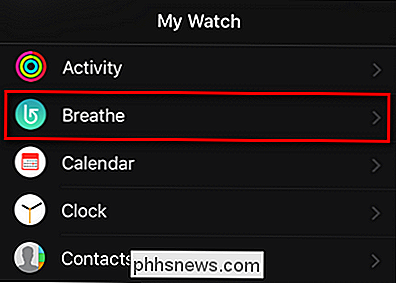
Dentro do menu Respire, selecione "Respire Lembretes".
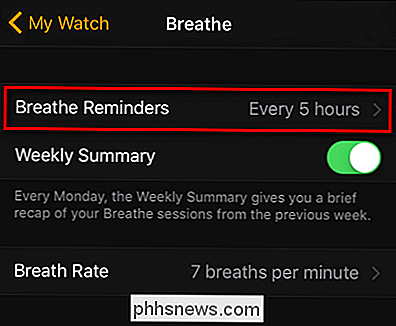
Alterne a configuração para "Nenhum" e saia do aplicativo.
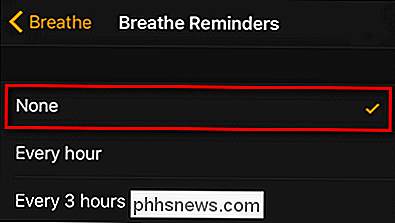
O relógio não vai mais lembrá-lo de fazer uma pausa para respirar fundo Exercícios - se você estiver em um bender matador de pestes, não deixe de conferir como impedir que o relógio o impeça de ficar de pé também.

Como aumentar o tamanho do texto em um Chromebook
Os Chromebooks são excelentes laptops seguros e de baixo custo que são ótimos para o usuário que vive na nuvem. A coisa é, eles são projetados com portabilidade em mente, o que geralmente significa monitores menores. À medida que a tecnologia de exibição avança, os laptops têm mais e mais pixels por polegada, o que significa uma coisa: tudo na tela parece menor.

As melhores maneiras de conectar uma placa gráfica externa ao seu laptop
Laptops, especialmente laptops para jogos, são um estudo de comprometimento. Máquinas menores são mais leves e mais fáceis de transportar, mas caixas maiores e mais pesadas oferecem as placas gráficas dedicadas necessárias para jogos de alto nível. Uma placa de vídeo externa permite que você tenha seu bolo (sem mentiras) e coma também.



